Khi nhắn tin trên Zalo sẽ có trường hợp bạn muốn xuống dòng để tiếp tục diễn đạt nội dung chi tiết cho người nhận nhưng rồi lại bị gửi tin nhắn đi chứ không xuống hàng trong Zalo được. Để khắc phục tình trạng trên thì sau đây ZaloWeb.me sẽ giới thiệu đến bạn các cách xuống dòng trong Zalo cực đơn giản, dễ thực hiện trên cả điện thoại và máy tính/ laptop, cùng tham khảo ngay nhé!
Lợi ích khi xuống hàng trong Zalo là gì?
Xuống dòng và ngắt câu chính là các nguyên tắc cơ bản trong trình bày văn bản. Nhất là khi bạn muốn gửi tin nhắn cho mọi người ở trên các nền tảng mạng xã hội. Nếu như không biết cách xuống dòng trong Zalo có thể khiến cho bạn mất rất nhiều thời gian không cần thiết, gặp khó khăn khi giao tiếp và trò chuyện với mọi người trên ứng dụng. Do đó, việc tìm hiểu cách xuống dòng trong Zalo như thế nào hoàn toàn có thể giúp nâng cao trải nghiệm của bạn khi sử dụng Zalo tốt hơn rất nhiều.
- Việc ngắt câu đơn giản hơn: Khi gửi đi một tin nhắn dài ngoằng rất dễ khiến người xem cảm thấy hoa mắt, khó chịu và chán nản khi đọc nên ngắt câu, xuống hàng trong Zalo chính là giải pháp khắc phục được tình trạng này
- Biểu đạt được nhiều ý trong cùng một tin nhắn: Sử dụng tính năng xuống dòng trong Zalo sẽ giúp bạn liệt kê được nhiều ý trong cùng 1 tin nhắn hơn so với việc phải viết nhiều tin
- Giúp nội dung tin nhắn rõ ràng, mạch lạc hơn: So với việc nhắn nhiều tin nhắn liên tục rất dễ gây tình trạng trôi tin, biểu đạt ý bị lủng củng và mang đến cảm giác thiếu chuyên nghiệp. Nhất là với các tin nhắn sử dụng cho mục đích công việc, trao đổi với đối tác. Do đó biết cách xuống dòng trong Zalo sẽ giúp nội dung tin nhắn được trình bày rõ ràng hơn, mang đến cảm giác mạch lạc, trôi chảy hơn. Từ đó giúp người xem nhanh chóng hiểu được nội dung tin nhắn mà bạn muốn truyền tải là gì.

>>> Xem thêm: Hướng dẫn chỉnh sửa tin nhắn Zalo cực đơn giản, nhanh chóng
Cách xuống dòng trong Zalo ở điện thoại Android
Để thực hiện xuống hàng trong Zalo trên các dòng điện thoại Android thì bạn có thể áp dụng các bước sau:
Bước 1: Mở ứng dụng Zalo trên điện thoại Android của bạn và tại giao diện chọn vào mục Thêm -> Chọn biểu tượng Cài đặt hình bánh răng cưa nằm ở góc trên bên phải màn hình -> Chọn mục Tin nhắn.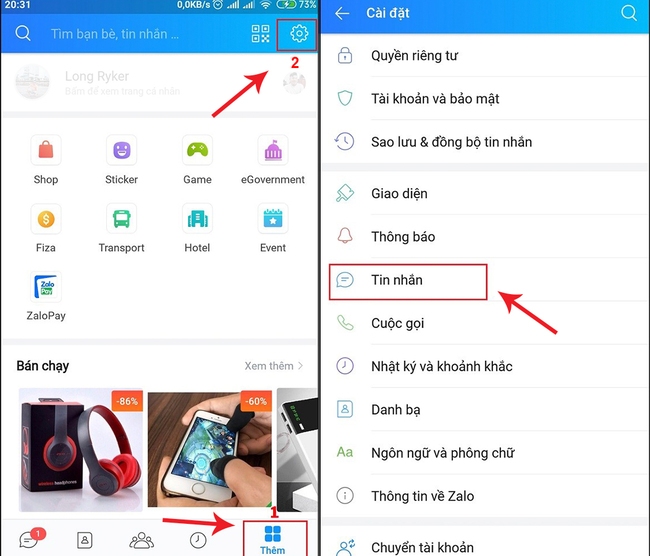
Bước 2: Gạt để thanh trạng thái mục “Đổi phím Enter chuyển thành Gửi” sang trái để tắt tính năng này đi.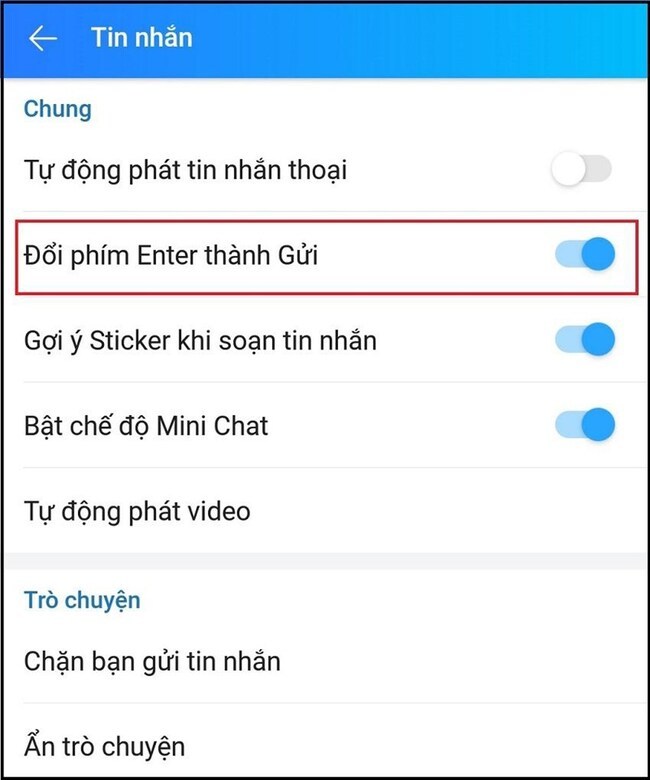
Quay lại giao diện tin nhắn Zalo, vào khung tin nhắn và sau đó nhập tin nhắn như bình thường. Lúc này, bạn sẽ nhìn thấy tại bàn phím nhắn tin trên Zalo đã đổi từ nút Gửi sang nút hình mũi tên. Khi đó bạn chỉ cần bấm vào nút mũi tên này là có thể xuống dòng trong quá trình nhắn tin Zalo trên điện thoại một cách dễ dàng rồi. Sau đó muốn gửi tin đi thì chọn vào nút mũi tên màu xanh trên thanh hiển thị tin nhắn.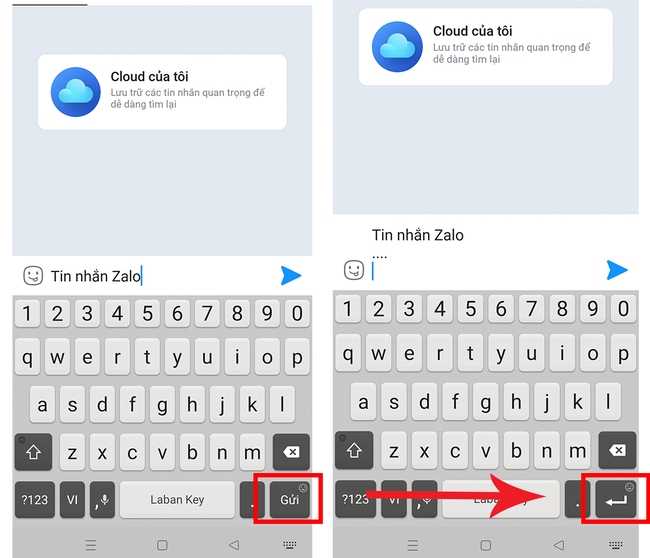
>>> Xem thêm: Các cách khôi phục tin nhắn Zalo nhanh chóng, hiệu quả
Cách xuống dòng trong Zalo ở điện thoại iPhone
Đối với dòng điện thoại iPhone thì cách xuống dòng trong Zalo dễ dàng hơn rất nhiều, bạn không cần phải thiết lập bất kỳ thay đổi nào giống như các dòng điện thoại Android. Ở khung chat trên những chiếc điện thoại iPhone đã có sẵn nút xuống dòng, bạn cứ nhập tin nhắn bình thường và khi muốn xuống dòng chỉ cần nhấn vào nút Nhập. Nút Nhập này tương tự với biểu tượng Enter hay nút mũi tên xuống hàng có trên điện thoại Android.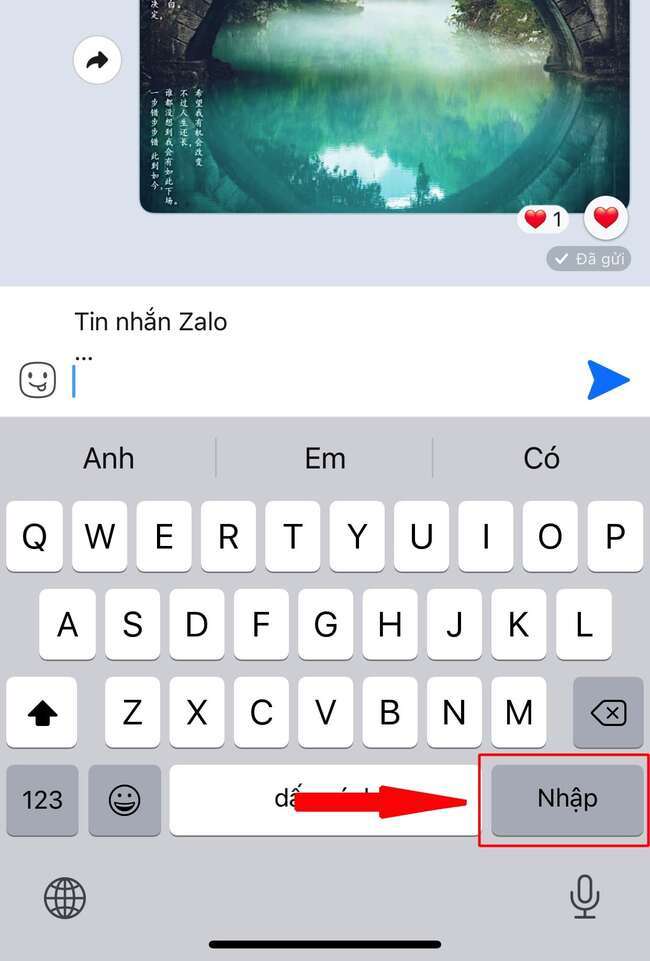
Cách xuống dòng trong Zalo PC trên máy tính
Cách xuống dòng trong Zalo trên máy tính/ laptop hoàn toàn đơn giản, bạn sẽ không cần thay đổi cài đặt mà chỉ cần nhấn vào tổ hợp phím: Shift + Enter hay Alt + Enter. Lúc này tin nhắn sẽ tự động được tách xuống dòng mới và bạn có thể tiếp tục viết tin nhắn để gửi đi.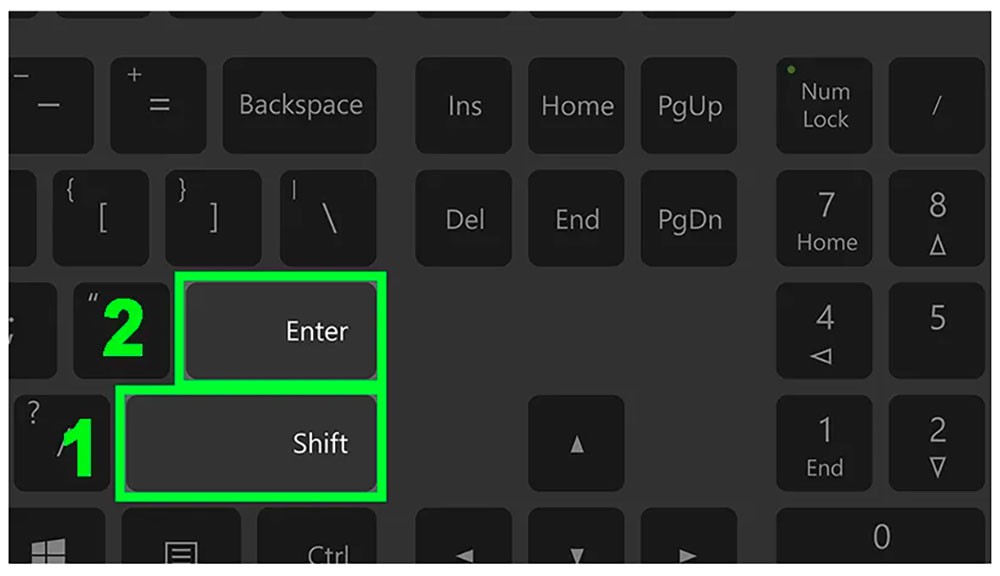
>>> Xem thêm: Hướng dẫn chi tiết cách hủy kết bạn trên Zalo
Biết cách xuống dòng trong Zalo mỗi khi nhắn tin sẽ giúp bạn nhắn tin mạch lạc, diễn đạt ý tốt hơn, thuận tiện hơn trong quá trình trao đổi trên ứng dụng từ đó giúp việc giao tiếp, làm việc trên Zalo tiện lợi và dễ dàng hơn rất nhiều. Hi vọng những chia sẻ ZaloWeb.me mang đến hữu ích với bạn, đừng quên đón đọc thêm nhiều bài viết thú vị khác trên trang website của chúng tôi để biết thêm nhiều tiện ích, cách sử dụng Zalo hiệu quả.

